Ce didacticiel vous explique comment utiliser les fonctionnalités suivantes dans le logiciel Logitech pour claviers et souris (SetPoint):
- Personnalisation des touches programmables
- Vérification du niveau des piles
- Utilisation du logiciel Unifying
Personnalisation des touches programmables:
Pour modifier les affectations de touches, installer un outil de recherche sur disque dur, assigner des raccourcis et bien plus encore, procédez comme suit:
-
Lancez SetPoint (Démarrer > Programmes > Logitech > Souris et clavier > Paramètres de la souris et du clavier).
REMARQUE: si SetPoint n'est pas installé, vous pouvez le télécharger à partir de la page de téléchargement pour le pavé numérique N305.
-
Après avoir lancé SetPoint, cliquez sur l'onglet Mon pavé numérique situé en haut de l'écran, puis sélectionnez le pavé numérique N350 dans le menu déroulant Sélection Pavé numérique (illustré ci-dessous):
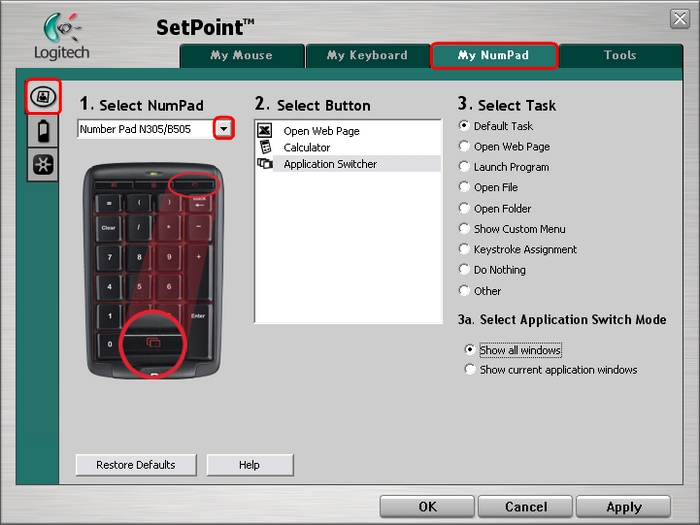
-
Sélectionnez la touche que vous souhaitez personnaliser dans le champ Sélection du bouton:
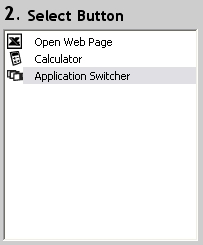
-
Dans la liste Sélection Tâche, sélectionnez la tâche que vous souhaitez affecter. Cliquez sur Aide pour obtenir une description détaillée de ces options:
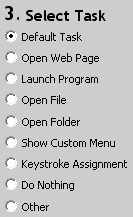
-
Certaines options provoquent l'affichage d'un sous-menu. Dans l'exemple ci-dessous, nous avons sélectionné la touche de changement d'application. Sélectionnez la fenêtre qui sera affichée par l'actionnement de cette touche:
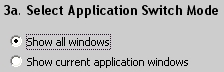
-
Cliquez sur Appliquer pour enregistrer les paramètres. Cliquez sur OK pour quitter SetPoint.
Consultation du niveau des piles:
Vous pouvez consulter le niveau de charge du pavé numérique N305 dans SetPoint. Pour consulter le niveau des piles, procédez comme suit:
-
Lancez SetPoint et sélectionnez l'onglet Mon Pavé numérique dans la partie supérieure de l'écran.
-
Sélectionnez l'onglet de la batterie situé à gauche et choisissez le pavé numérique N305 dans le menu déroulant Sélection du clavier:
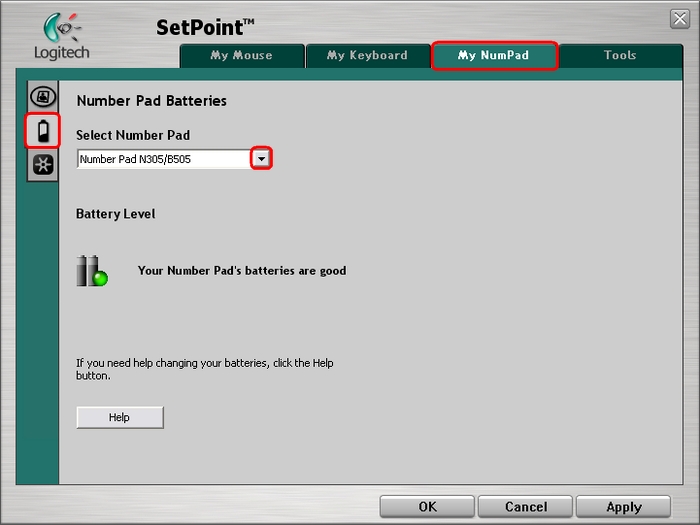
-
Vérifiez le niveau des piles du pavé numérique.
-
Cliquez sur OK pour quitter SetPoint.
Utilisation du logiciel Unifying:
Le pavé numérique N305 utilise le nouveau logiciel Unifying pour connecter des dispositifs supplémentaires. Vous pouvez lancer le logiciel Unifying associé à partir de cet onglet.
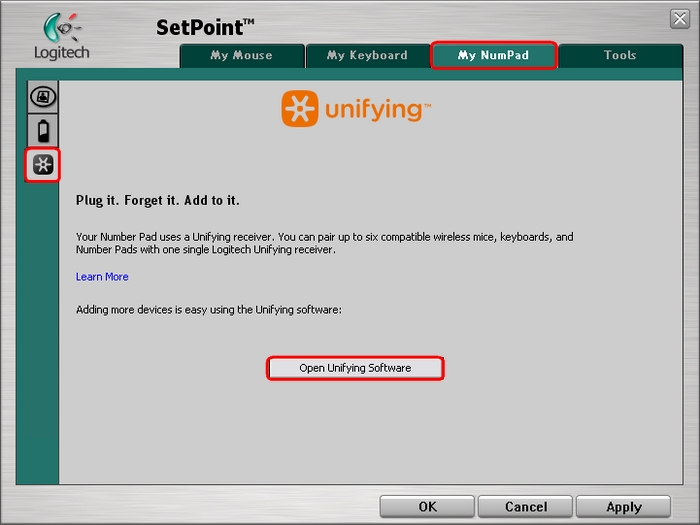
Pour obtenir des instructions sur l'utilisation du logiciel Unifying, consultez l'article 360023226014 de la base de connaissances.
Remarque importante : L’outil de mise à jour du micrologiciel n’est plus pris en charge ni maintenu par Logitech. Nous recommandons vivement d’utiliser Logi Options+ pour les dispositifs Logitech pris en charge. Nous sommes là pour vous aider pendant cette transition.
Remarque importante : Logitech Preference Manager n’est plus pris en charge ni maintenu par Logitech. Nous recommandons vivement d’utiliser Logi Options+ pour les dispositifs Logitech pris en charge. Nous sommes là pour vous aider pendant cette transition.
Remarque importante : Logitech Control Center n’est plus pris en charge ni maintenu par Logitech. Nous recommandons vivement d’utiliser Logi Options+ pour les dispositifs Logitech pris en charge. Nous sommes là pour vous aider pendant cette transition.
Remarque importante : L’utilitaire de connexion Logitech n’est plus pris en charge ni maintenu par Logitech. Nous recommandons vivement d’utiliser Logi Options+ pour les dispositifs Logitech pris en charge. Nous sommes là pour vous aider pendant cette transition.
Remarque importante : Le logiciel Unifying n’est plus pris en charge ni maintenu par Logitech. Nous recommandons vivement d’utiliser Logi Options+ pour les dispositifs Logitech pris en charge. Nous sommes là pour vous aider pendant cette transition.
Remarque importante : Le logiciel SetPoint n’est plus pris en charge ou maintenu par Logitech. Nous recommandons vivement d’utiliser Logi Options+ pour les dispositifs Logitech pris en charge. Nous sommes là pour vous aider pendant cette transition.
Questions fréquentes
Aucun produit n'est disponible pour cette section
